Kalbant apie NTFS leidimų valdymą, yra keletas skirtingų būdų, kaip tai padaryti. Galite naudoti komandinę eilutę arba vieną iš daugelio nemokamų įrankių. Komandinės eilutės naudojimas yra puikus būdas gauti išsamią ataskaitą apie tai, kokie leidimai nustatyti tam tikram failui ar aplankui. Norėdami tai padaryti, turėsite atidaryti komandų eilutę ir įvesti šią komandą: icacls 'kelias į failą arba aplanką' Tai pateiks faile ar aplanke nustatytų NTFS leidimų ataskaitą. Taip pat galite naudoti jungiklį /save, kad įrašytumėte ataskaitą į tekstinį failą. Taip pat yra keletas nemokamų įrankių, kuriuos galite naudoti NTFS leidimams valdyti. Vienas iš populiariausių yra GUI NTFS leidimų rengyklė. Šis įrankis leidžia lengvai pridėti, pašalinti arba pakeisti NTFS leidimus. Kitas populiarus įrankis yra NTFS Permissions Reporter. Šis įrankis leidžia generuoti NTFS leidimų ataskaitas, kad galėtumėte matyti, kokie leidimai nustatyti tam tikram failui ar aplankui. Abu šie įrankiai puikiai tinka NTFS leidimams valdyti. Tačiau, jei ieškote išsamesnės ataskaitos apie tai, kokie leidimai yra nustatyti, galite naudoti komandinę eilutę.
„Windows 11/10“ NTFS leidimus galite peržiūrėti įvairiais būdais. Yra daug trečiųjų šalių įrankių ar programinės įrangos, padedančių patikrinti NTFS leidimus „Windows“ kompiuteryje. Be to, taip pat galite naudoti komandų eilutės įrankį. Šiame straipsnyje mes jums parodysime kaip patikrinti ntfs teises naudojant komandinę eilutę arba įrankį .

Kaip patikrinti NTFS leidimus naudojant komandų eilutę arba nemokamus įrankius
Norėdami patikrinti NTFS leidimus naudodami komandinę eilutę arba įrankį , galite naudoti Windows PowerShell ir kitą nemokamą programinę įrangą. Žemiau pateikiame visų šių įrankių sąrašą.
- „Windows PowerShell“.
- Microsoft AccessEnum
- Aplanko saugos peržiūros priemonė
- „Key Metric“ programinės įrangos leidimų ataskaita
- CJWDEV NTFS leidimų reporteris
Pažiūrėkime, kaip naudoti visus šiuos įrankius norint patikrinti NTFS leidimus „Windows 11/10“.
1] „Windows PowerShell“.
„Windows PowerShell“ yra integruotas komandų eilutės įrankis, kuris yra iš anksto įdiegtas visuose „Windows“ kompiuteriuose. Šį įrankį galite naudoti norėdami patikrinti NTFS leidimus. „PowerShell“ naudoja komandą „Get-Acl“, kad patikrintų NTFS leidimus. Čia paaiškinsime, kaip naudoti šią komandą PowerShell įvairiuose scenarijuose.
Pirmiausia paleiskite „Windows PowerShell“. Yra įvairių būdų, kaip atidaryti „Windows PowerShell“. Lengviausias būdas yra jį atidaryti naudojant „Windows“ paiešką.
Galite naudoti komandą Get-Acl su parinktimis arba be jų. Jei naudosite jį be jokių parinkčių, „Windows“ parodys dabartinio darbo katalogo NTFS leidimus. Pavyzdžiui, jei noriu patikrinti aplanko, esančio D diske, NTFS leidimus, komanda yra tokia:
|_+_| 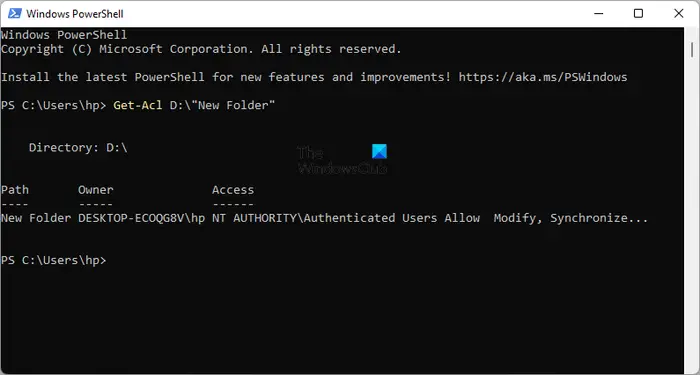
Aukščiau pateiktoje komandoje aplanko pavadinimą pakeiskite savo aplanko pavadinimu. Jei aplanko pavadinime yra tarpų, jis turi būti rašomas kabutėse. Pavyzdžiui, jei aplanko pavadinimas yra Naujas aplankas, komanda atrodys taip:
zombių žaidimas|_+_|
Dabar pažiūrėkime, kaip naudoti komandą Get-Acl su skirtingomis parinktimis. Visose komandose naudosime naujas aplankas kaip aplanko pavadinimą. Pakeiskite naują aplanką savo aplanko pavadinimu.
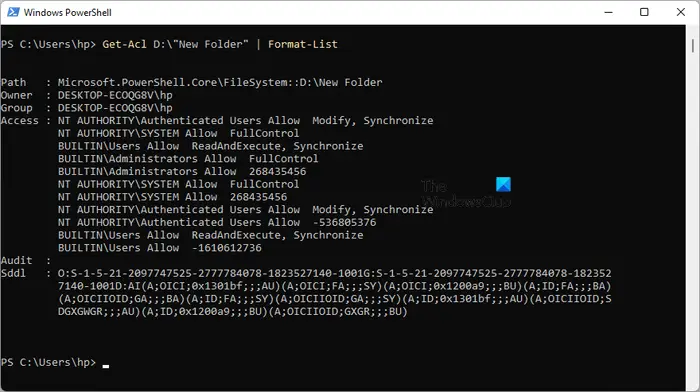
Jei naudojate |_+_| parinktį, pamatysite išsamius leidimus, kaip parodyta aukščiau esančioje ekrano kopijoje. Komanda Get-Acl su parinktimi Format-List atrodo taip:
|_+_| 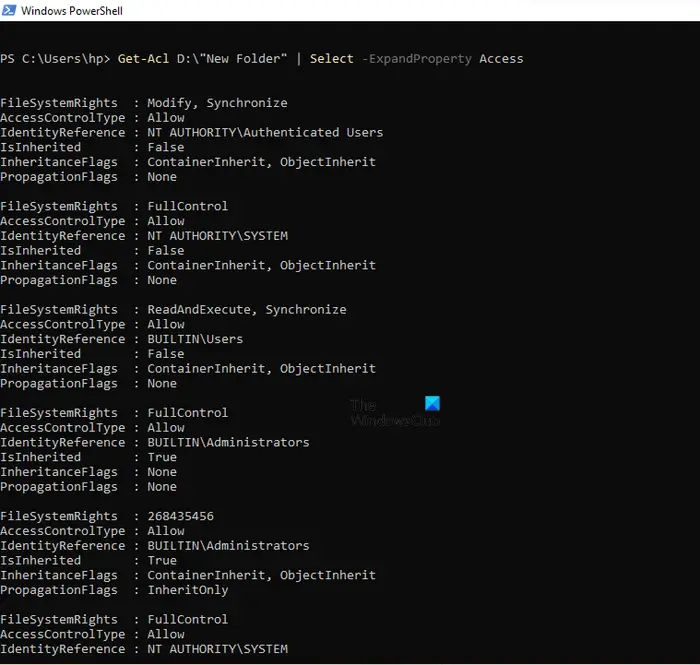
Parametrai |_+_| arba |_+_| pateikti išsamesnį NTFS leidimų vaizdą, pvz., failų sistemos leidimus, prieigos kontrolės tipą, paveldėjimo vėliavėles ir kt. (žr. ekrano kopiją aukščiau). Abi parinktys duoda tą patį rezultatą, tačiau abiejų šių parinkčių naudojimo komandos skiriasi. Komandos pateikiamos žemiau:
|_+_||_+_|Norėdami gauti išsamesnius NTFS leidimus, galite naudoti bet kurią iš aukščiau pateiktų komandų.
kaip ištrinti virtualų diską
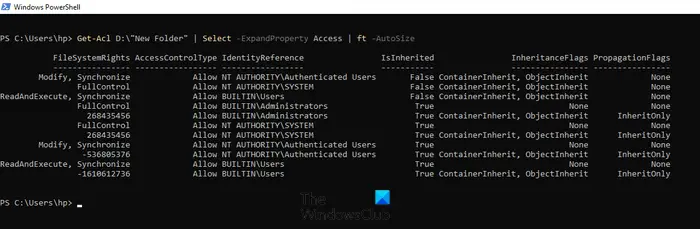
Parametras |_+_| rodo NTFS leidimus kaip lentelę. Komanda Get-Acl su parinktimi ft -AutoSize naudojama taip:
|_+_|Jei norite matyti NTFS leidimus konkrečiam vartotojo vardui ar grupei, pvz., administratoriams, SISTEMA, autentifikuotiems vartotojams ir kt., turite tai nurodyti komandoje, kai naudojate |_+_| variantas. Tam skirta komanda:
17Ф653К10826ББ73К1514038АБ765Б7АФК521828Aukščiau pateiktoje komandoje pakeiskite vartotojo vardą arba grupę su atitinkančiais pavadinimais. Pavyzdžiui, jei norite matyti NTFS leidimus administratoriams, turite įvesti šią komandą:
|_+_| 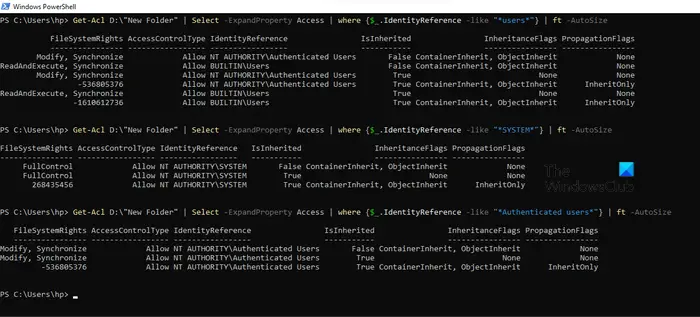
Aukščiau pateiktoje ekrano kopijoje naudojau aukščiau pateiktą komandą trims skirtingiems naudotojų vardams: vartotojams, SISTEMA ir autentifikuotiems vartotojams.
2] Microsoft AccessEnum
AccessEnum yra nemokama Microsoft programinė įranga, leidžianti patikrinti NTFS leidimus jūsų Windows kompiuteryje. Galite atsisiųsti iš microsoft.com . Tai nešiojama programinė įranga, todėl jums nereikia jos įdiegti. Tiesiog dukart spustelėkite vykdomąjį failą, kad paleistumėte programinę įrangą.
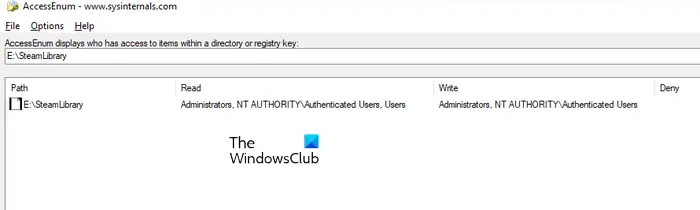
Naudodami AccessEnum galite patikrinti savo katalogų ir registro leidimus. Kai paleisite programinę įrangą, dešinėje pusėje pamatysite dvi parinktis. Pasirinkite tą, kurio leidimus norite patikrinti. Spustelėję norimą parinktį būsite paraginti pasirinkti registro katalogą arba kelią. Pasirinkę paspauskite mygtuką Nuskaityti mygtuką apatiniame kairiajame kampe. „AccessEnum“ nuskaitys pasirinktą registro katalogą arba kelią ir parodys jums jo teises.
Galite išsaugoti savo disko teises teksto formatu. “ Palyginkite su išsaugotais “ yra viena įdomi šios nemokamos programinės įrangos savybė, su kuria galite palyginti šiuo metu nuskaityto katalogo arba registro kelio leidimus su išsaugotu leidimų failu.
dalintis „Ethernet“ per „Wi-Fi“ langus 8
Skaityti: Netinkamas apimties taškinis žemėlapis, kai vykdomas CHKDSK
3] Aplanko saugos peržiūros priemonė
„Folder Security Viewer“ yra nemokama ir mokama programinė įranga. Jo nemokama versija turi ribotas funkcijas. Galite naudoti jį norėdami nemokamai peržiūrėti NTFS leidimus. Pagal Namas skirtuke pamatysite įvairias parinktis, įskaitant leidimų ataskaitą, aplanko ataskaitą, savininko ataskaitą ir kt.

Norėdami peržiūrėti NTFS leidimus, pasirinkite parinktį Leidimų ataskaita, tada pasirinkite katalogą. Visos jūsų sukurtos ataskaitos bus prieinamos skiltyje Ataskaitos skirtukas Kairėje pusėje galite pasirinkti konkrečią ataskaitą. Norėdami pamatyti visus leidimus, spustelėkite mygtuką Prieigos kontrolės sąrašas parinktis žemiau.
Norėdami atsisiųsti aplanko saugos peržiūros programą, apsilankykite папкаsecurityviewer.com . Norėdami atsisiųsti programinę įrangą, turite nurodyti savo vardą ir el. pašto adresą. Laiške taip pat gausite nemokamą bandomąją licenciją 14 dienų. Pasibaigus bandomosios licencijos galiojimui, vis tiek galėsite naudotis nemokama versija.
4] „Key Metric“ programinės įrangos leidimų reporteris
„Permissions Reporter“ yra nemokamas „Key Metric Software“ įrankis, skirtas patikrinti NTFS leidimus „Windows 11/10“. Jis prieinamas tiek nemokama, tiek mokama versija. Jo nemokama versija leidžia peržiūrėti NTFS leidimus ir pasiekti kai kurias funkcijas. Jei norite pasiekti visas jo funkcijas, turite įsigyti licenciją.
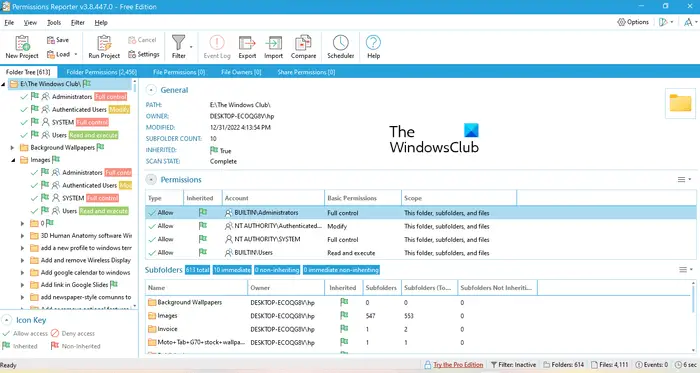
Norėdami peržiūrėti konkretaus katalogo NTFS leidimus, atidarykite programinę įrangą ir spustelėkite mygtuką Naujas projektas variantas. Dabar pasirinkite aplanką. Po to spustelėkite Laikyti ir tada spustelėkite Pradėti projektą variantas. Permission Reporter automatiškai aptiks visus aplankus ir failus pasirinktame aplanke. Kai nuskaitymas bus baigtas, pamatysite visų failų ir aplankų, esančių tiksliniame aplanke, teises. Laikas, per kurį „Permissions Reporter“ nuskaito pasirinktą katalogą, priklauso nuo bendro failų ir aplankų skaičiaus tame kataloge.
Aplankų medis Skirtuke rodomas pasirinkto katalogo medžio vaizdas. Aplanko leidimai Skirtuke visų kataloge esančių aplankų leidimai rodomi kaip sąrašas. Taip pat galite taikyti filtrus, kad gautumėte konkretesnių rezultatų. Eksportuoti taip pat galimas variantas. Tačiau nemokamoje versijoje projektą galite eksportuoti tik HTML formatu.
Permissions Reporter galite atsisiųsti iš oficialios svetainės. permissionreporter.com .
5] CJWDEV NTFS leidimų reporteris
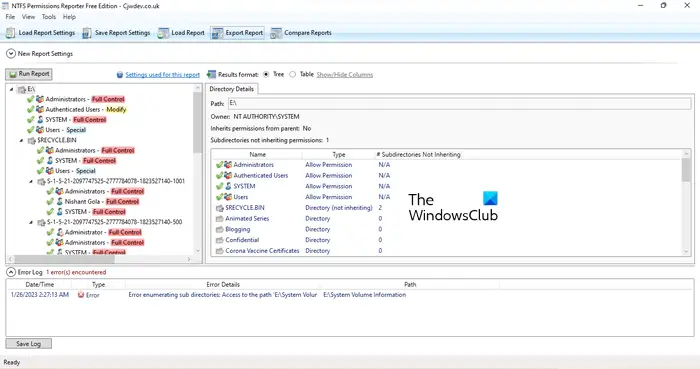
rempl
„NTFS Permissions Reporter“ yra dar viena nemokama NTFS leidimų tikrinimo programinė įranga šiame sąraše. Kaip ir kita šiame sąraše esanti programinė įranga, ji taip pat yra nemokama ir mokama. Nemokama versija leidžia peržiūrėti pasirinkto katalogo NTFS leidimus ir pasiekti ribotas funkcijas. Paleidę programinę įrangą, pasirinkite katalogą, kurį norite nuskaityti, ir spustelėkite mygtuką Vykdyti ataskaitą mygtuką. Po to jis automatiškai nuskaitys visus aplankus tame kataloge ir parodys kiekvieno aplanko leidimus.
Galimi įvairūs projekto eksportavimo formatai. Tačiau nemokamos versijos vartotojai gali eksportuoti projektą tik HTML formatu. Norėdami atsisiųsti „NTFS Permissions Reporter“, apsilankykite cjwdev.com .
Kokie yra pagrindiniai NTFS leidimai?
Pagrindiniai NTFS leidimai apima visišką valdymą, skaitymą ir vykdymą, modifikavimą, skaitymą, rašymą ir kt. Šiuos leidimus galite patikrinti atidarę konkretaus aplanko ar disko ypatybes. Atidarę ypatybes, eikite į skirtuką „Sauga“. Ten pamatysite visus šiuos leidimus. Be to, norėdami peržiūrėti NTFS leidimus, taip pat galite naudoti nemokamą programinę įrangą ir „Windows PowerShell“.
Skaityti daugiau : Kaip perimti visišką failų ir aplankų nuosavybę sistemoje Windows.















